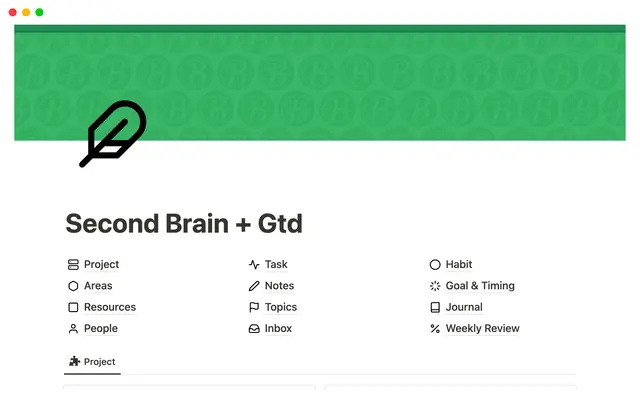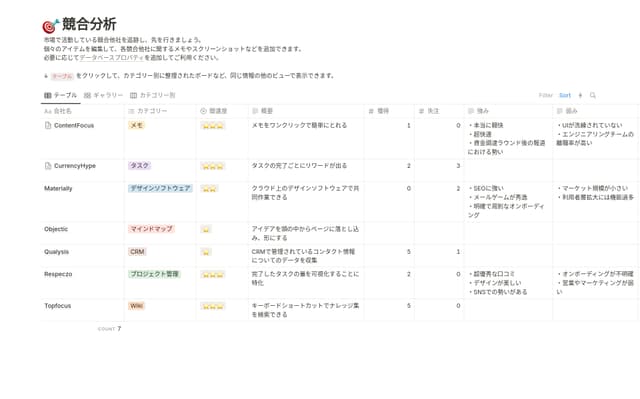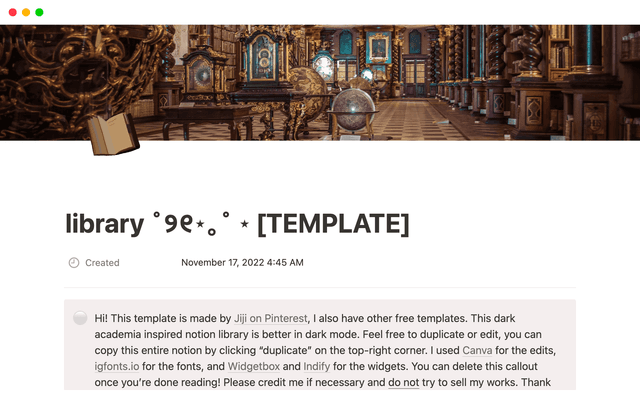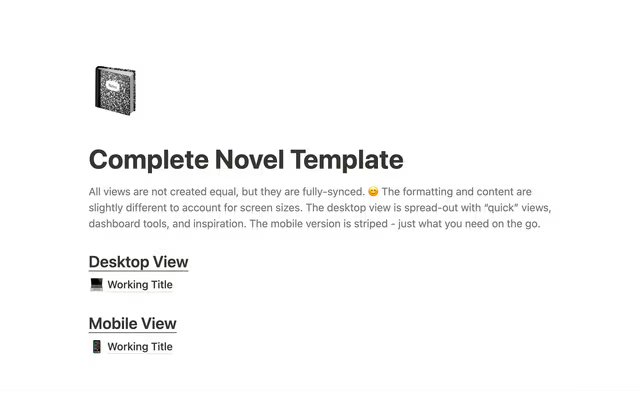データベースボタンプロパティで作業を効率化する
データベースボタンプロパティが、投票やエスカレーション、承認などのプロジェクト管理ワークフローをどのようにスピードアップするのかを紹介します。さらに、データベースボタンプロパティ、データベースオートメーション、ボタンなど、Notionの一連のオートメーション機能を連携して使用する方法についても解説します。

- データベースボタンプロパティ
- データベースへの新規ページ追加
- データベースページの編集
- 確認の表示
- ページを開く
- データベースボタンを使用してワークフローを円滑化する方法
- プロジェクトやドキュメントの承認
- タスクのエスカレーション
- アイテムへの投票
- データベースボタンのその他の使用方法
- 他の種類のNotionオートメーションの使用が適しているケース
- データベースボタン
- ボタンブロック
- データベースオートメーション
作業の進捗状況を追跡するのは単調な作業であり、一部のプロセス(プロジェクトやドキュメントの承認、タスクのエスカレーションなど)では、複数のステップの実行やNotionのプロパティの変更が必要になる場合があります。
データベースボタンを使用すると、ワンクリックでデータベースエントリーに対する一連のアクションをトリガーできるため、時間を節約し、作業ミスの発生を削減して、チームの誰もが必要なステップを簡単に完了できるようになります。
データベースボタンは、データベースオートメーションやボタンブロックと並ぶ、Notionワークスペースに構築可能な3種類のオートメーションのうちの1つです。このガイドでは、データベースボタンを作成して使用する方法と、各オートメーションの使用に適したケースについて解説します。
データベースボタンは、データベースに追加できるデータベースプロパティです。プロパティとして表示され、データベースアイテムひとつひとつに独自のボタンが付きます。
データベースボタンの作成方法は以下のとおりです。
データベースのプロパティメニューで「+新しいプロパティ」を選択します。
プロパティの種類として「ボタン」を選択します。
プロパティ名をつけ、そのボタンで何ができるのかを表すラベル(たとえば「プロジェクト承認」)を入力します。データベース内では、プロパティ名はプロパティのタイトルとして、ラベルは各行のボタンの名前として表示されます。
「アクションを追加」をクリックして、ボタンに実行させたいアクションを設定します。

ボタンには、ボタンをクリックしたときに実行される複数のステップやアクションを含めることができます。ボタンを使用して、プロパティを更新したり、選択したデータベース内にページを追加、編集したりできます。
以下は、データベースボタンに追加できるさまざまなアクションステップです。
データベースへの新規ページ追加
ページを追加… を選択すると、データベースに新規ページが作成されます。このデータベースは、現在作業しているデータベースでも、自分がアクセス権限を持つ別のデータベースでもかまいません。
データベースを選択した後に、そのデータベースの既存のテンプレートを選択したり、新規エントリーに名前をつけたりできます。別のプロパティを編集 をクリックすると、ボタンで新しく作成したアイテムのプロパティをさらに入力できます。
これで、ボタンをクリックすると、選択したデータベース内に新規ページが作成され、指定したとおりにプロパティが設定されるようになります。
データベースページの編集
ページを編集… オプションは、データベース内の指定されたページのプロパティを編集します。
このページ を選択して現在のページを編集するように設定するか、ボタンにすでに 新規ページを追加 するステップがある場合は、追加された新規ページ を編集対象として選択します。または、データベースを選択し、フィルター条件を設定してそのデータベース内の条件に合致するページを編集します。
その後、プロパティを編集 をクリックして対象プロパティを選択し、更新内容を設定します。
確認の表示
確認ダイアログは、ボタンをクリックしたときに、他のチームや同僚のワークフローをトリガーする場合に役立ちます。
ボタンのアクションとして 確認を表示 を追加すると、それをクリックした全員に確認メッセージが表示され、誤ってワークフローをトリガーすることを防止します。
確認ダイアログのテキストをカスタマイズして、「続行してもよろしいですか?」などの文言に設定できます。また、アクションの続行またはキャンセルを選択する2つのオプションボタンの表示名も編集できます。
ページを開く
ボタンをクリックしたときに特定のページが開くように設定したい場合は、アクションとして ページを開く を選択します。
開くページには以下のいずれかを設定できます。
その前の
ページを追加…ステップで作成された新規ページ一連のオートメーションの一部で編集されたページ
ワークスペース内の別のページ
データベースボタンは、誰でもボタンをクリックするだけで一連のアクションをトリガーできる強力な機能です。
各ステップを手動で実行する代わりに、ワークフロー全体を1つの操作で実行することができます。
効果的なデータベースボタンの使い方の例をいくつか挙げてみましょう。
プロジェクトやドキュメントの承認
プロジェクトマネージャーなら、クリックするだけでプロジェクトの承認に必要なすべてのステップを完了する 承認 ボタンが便利です。

「承認」ボタンに必要なもの
たとえば、以下のようにボタンをカスタマイズできます。
ページを編集…アクションで、対象にこのページを選択します。プロパティを編集のドロップダウンで、ステータスを完了に設定します。別のプロパティを編集をクリックして、「完了日」で「今」を選択します。これにより、ボタンがクリックされた日付が入力されるようになります。別のプロパティを編集をクリックし、承認者にボタンをクリックしたユーザーを設定します。
すべての編集が完了したら、同様のプロセスをドキュメントやWikiページの承認にも活用できます。
または、法務部などの特定のチームの承認が必要なドキュメントの場合は、法務部のユーザーをタグ付けし、法務審査ステータスを 保留中 とマークして、承認期限を「今日から一週間後」に設定するようなボタンも作成できます。
タスクのエスカレーション
タスクやエンジニアリングの課題は、解決するためにマネージャーの介入が必要な場合があります。
データベースに エスカレーション ボタンを作成すると、メンバーがワンクリックでタスクをエスカレーションできるようになります。

「エスカレーション」ボタンのプロパティ
たとえば、以下のような手順で エスカレーション ボタンを作成できます。
オーナープロパティを更新して、チームリーダーをタグ付けします。優先度を
高 🔥に変更します。操作の続行またはキャンセルを選択する確認ダイアログを追加します。
アイテムへの投票
投票データベースを使用すると、次回の全社員ミーティングの議題や新しい機能の提案など、データベース内でさまざまなオプションに投票できます。

「投票」ボタンに必要なもの
投票ボタンを作成するには、現在のページを編集 して 投票者 列に ボタンをクリックしたユーザー をタグ付けします。これで、投票者の総数が自動的に計算されます。
投票は個人のNotionスペースでも使用でき、アイデアを共有したり、友人や家族からフィードバックをもらったりするために利用できます。
データベースボタンのその他の使用方法
経費管理の効率化: ボタンを使用して経費を分類したり、予算を割り当てたりできます。たとえば、ボタンを使用して予算データベースの特定の予算にタグ付けしたり、
割り当て済みとマークしたりできます。習慣の記録: データベースで習慣を記録し、長期にわたって達成度や継続度を追跡できます。
完了ボタンを使用して、すべての列の完了チェックボックスにチェックを入れることができます。Wikiのコンテンツへのタグ付け: Wikiページをタグ付けして分類し、すばやく検索できるようにします。ボタンを使ってページにカテゴリーを追加し、
確認済みとしてマークできます。アイテムを重複としてマーク: データベースで見つけた重複アイテムに、チームメンバーが簡単にフラグを立てられます。
重複としてマークボタンで重複タグを追加し、ステータスをアーカイブ済みに変更することができます。
Notionのワークスペースには、オートメーションを使用できる3つの方法があります。
データベースボタン
データベースボタンを使用すると、データベースにアイテムを追加したり、複数のプロパティを同時に編集したりできます。ボタンプロパティを使用してプロジェクト管理のワークフローをスムーズにすれば、手動の事務作業にかかる時間を短縮できます。
ボタンブロックを個別のページに配置できる一方で、データベースオートメーションには別のワークフローを実行させることができます。
ボタンブロック
Notionページにボタンを追加するには、スラッシュメニューから ボタン を選択します。
ボタンがページ上で有効になり、現在のページにブロックを作成できるようになります。また、データベースページの指定したプロパティを編集したり、新規ページをデータベースに追加したりすることも可能なため、データベース自体に移動することなくアイテムを編集でき便利です。
ボタンブロックを使用すると、以下のようなアクションを実施できます。
タスク作成ワークフローなどのページをデータベースに生成する
期限切れのタスクを自分に割り当てるなど、データベースのすべてのアイテムを編集する
ミーティングやプロジェクト説明のためのチェックリストや要点を瞬時に生成する

ボタンについて
データベースオートメーション
データベースオートメーションは、見えない場所でアクションが行われるように設定するためのものです。
ボタンとは異なり、クリックする必要はありません。一部の機能はデータベースボタンと同様ですが、データベースオートメーションはプロパティの更新がアクションをトリガーします。
また、データベースオートメーションを使用して、Slackメッセージを送信できます。アクションには、データベース内のページの追加や編集、チームメンバーやチャンネルへのSlack通知の送信などが含まれます。
データベースオートメーションを使用すると、以下のようなアクションを実施できます。
タスクのステータスが変わったときに、ユーザーにタスクを自動的に割り当てる
新規ページが追加されたときに、Slack通知を送信する
プロパティが変更されたときに、別のデータベースのページプロパティを編集する
データベースオートメーションを中止する場合は、停止または削除する必要があります。

データベースオートメーションの使い方の詳細
何か他にご質問はありますか?